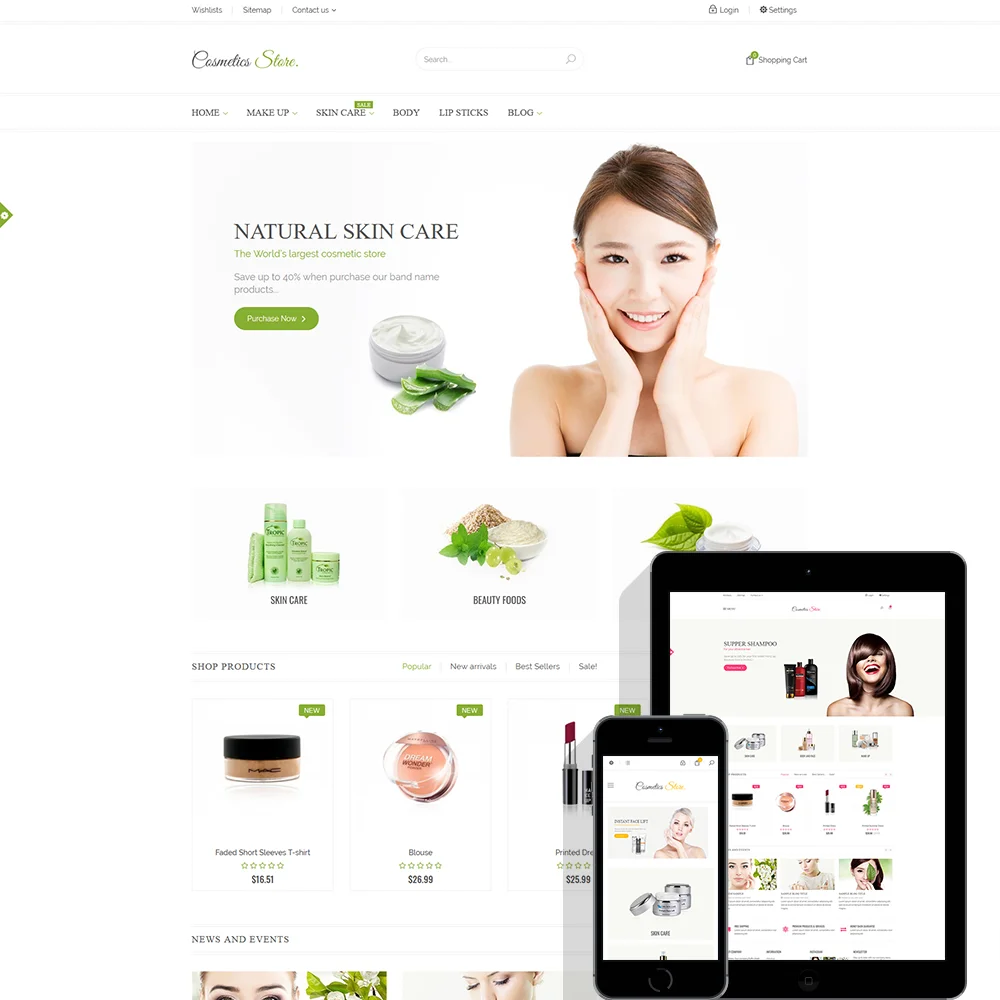
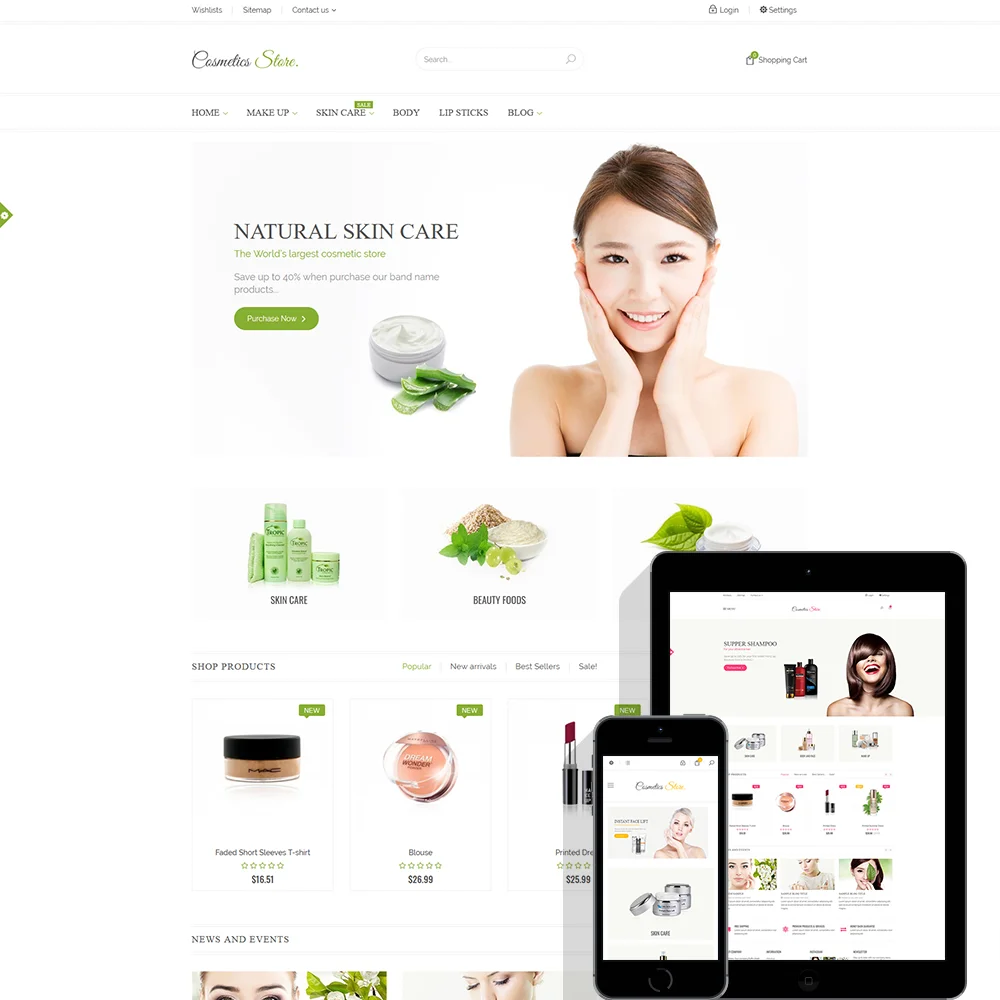
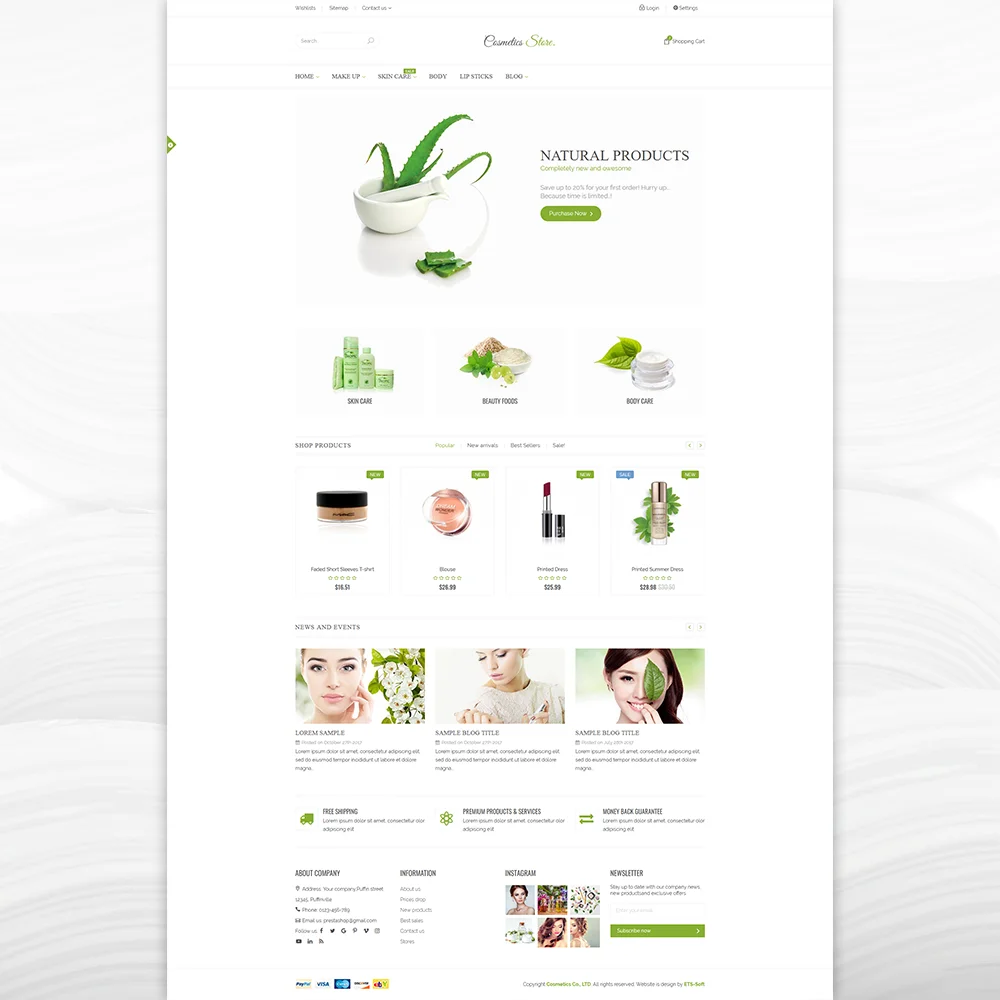
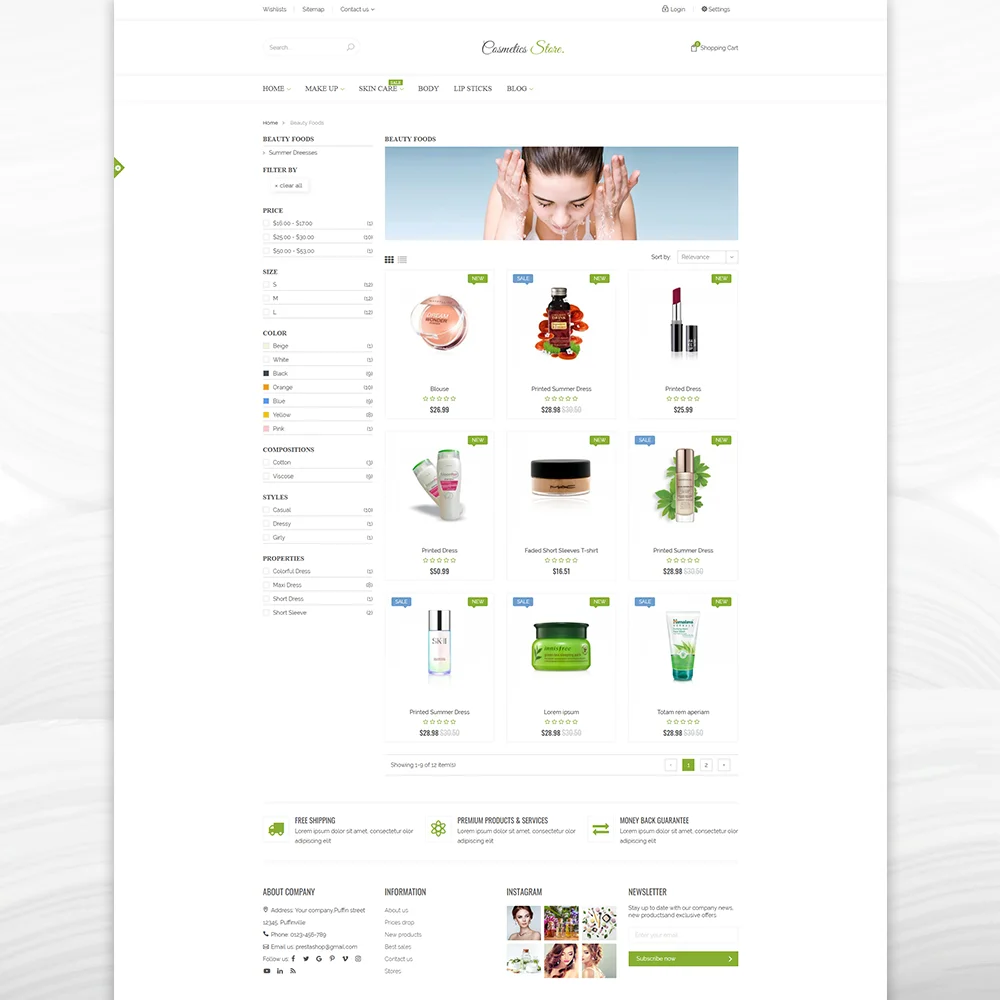
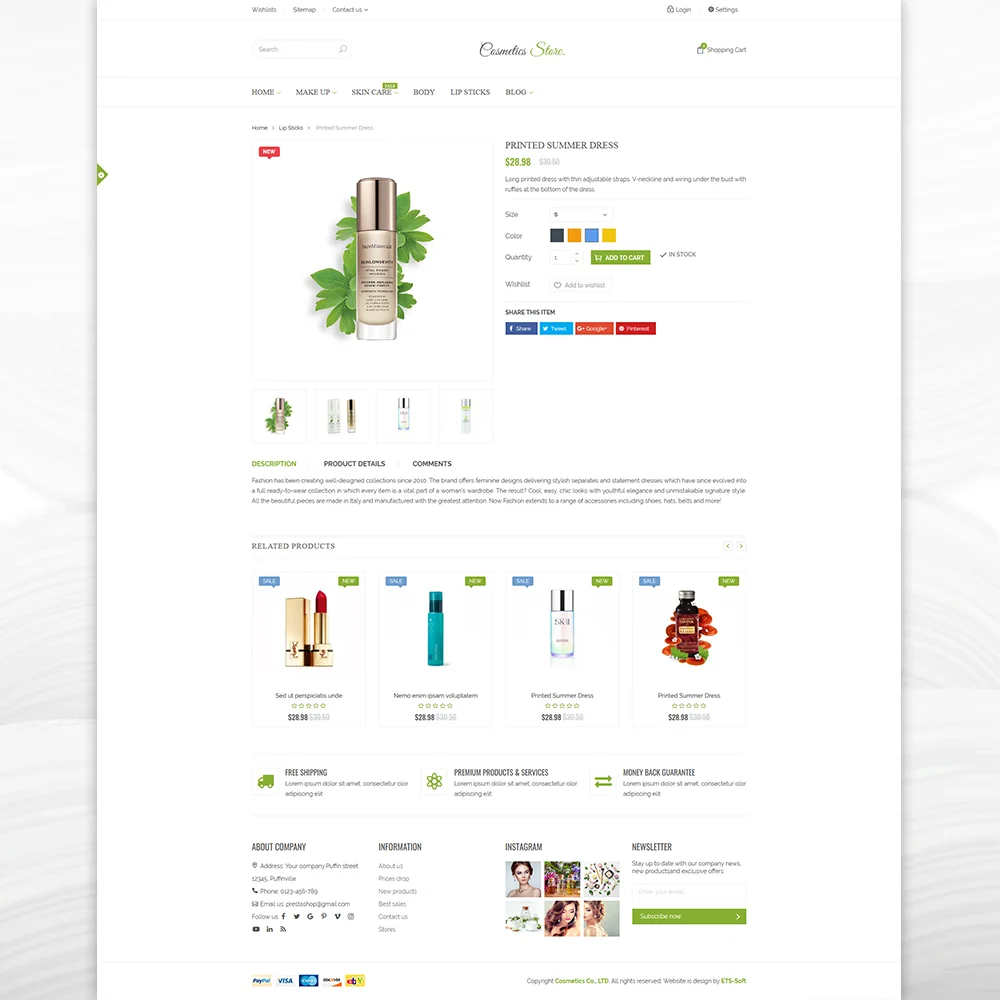 +4 More
+4 More

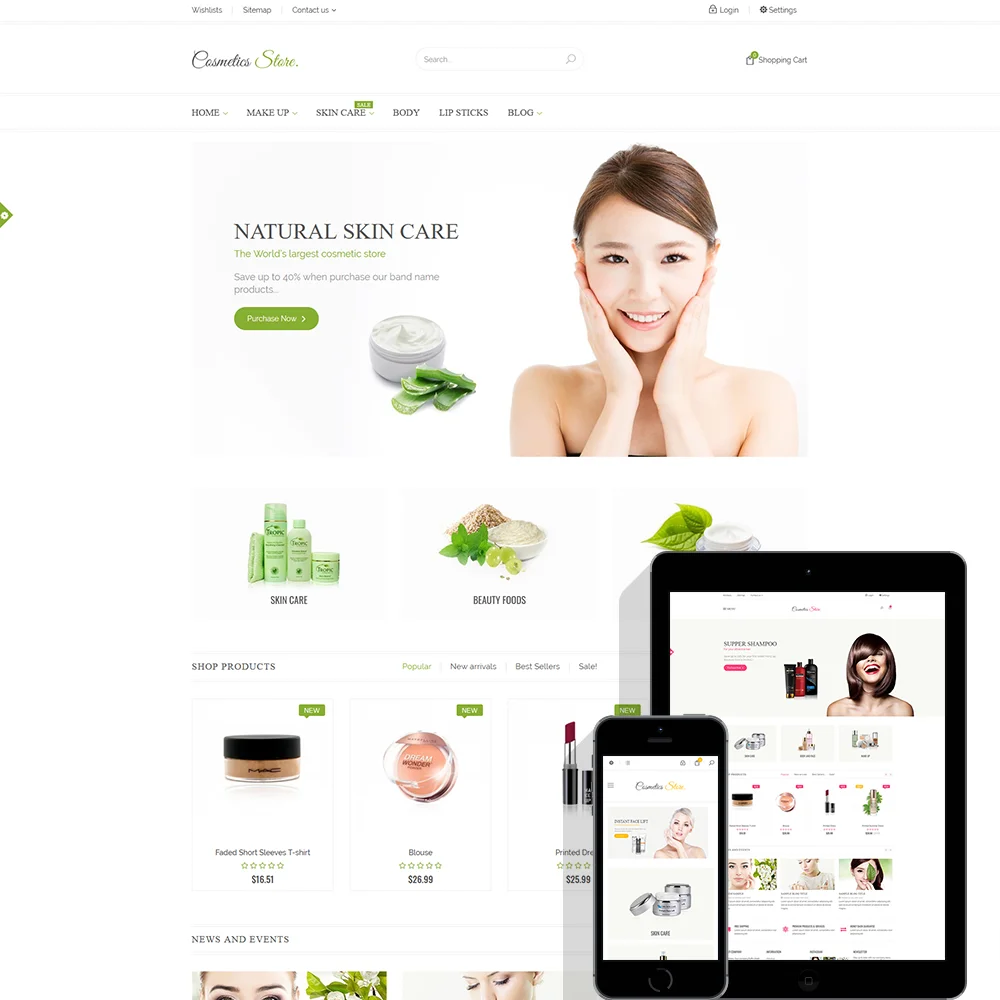
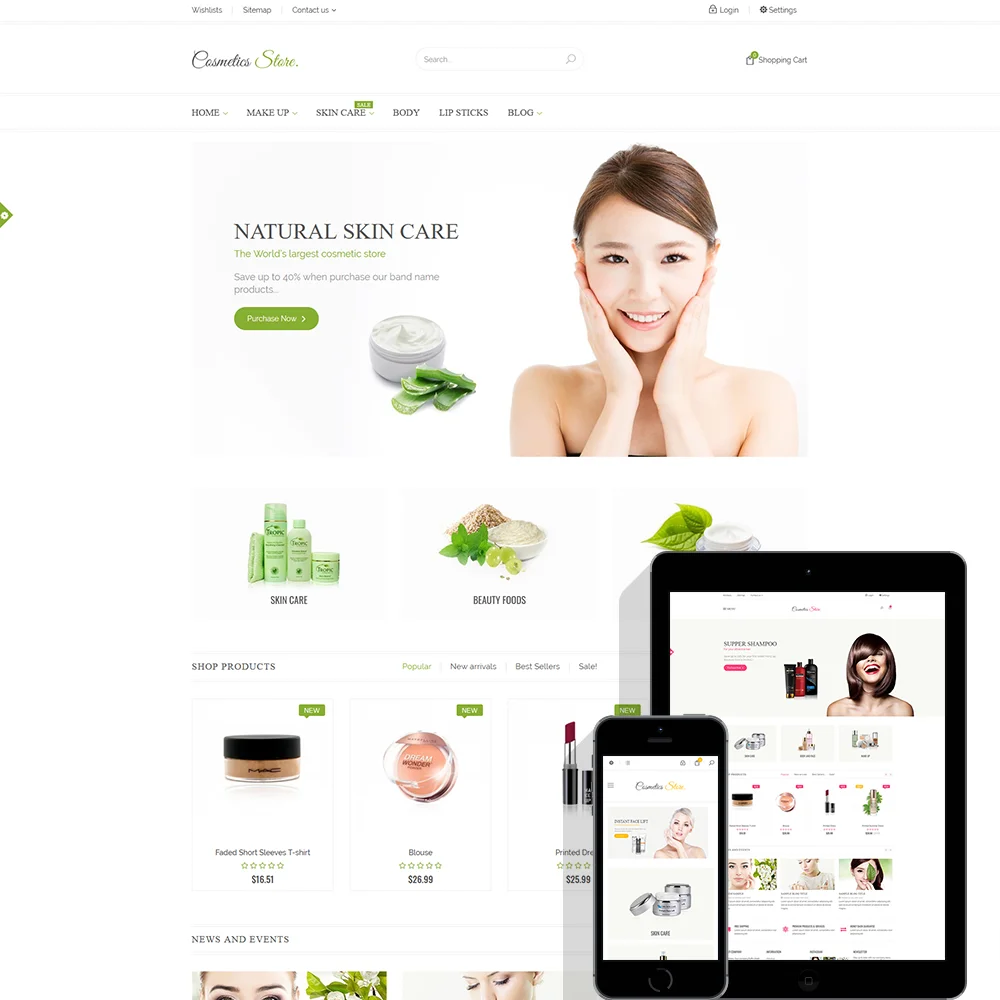
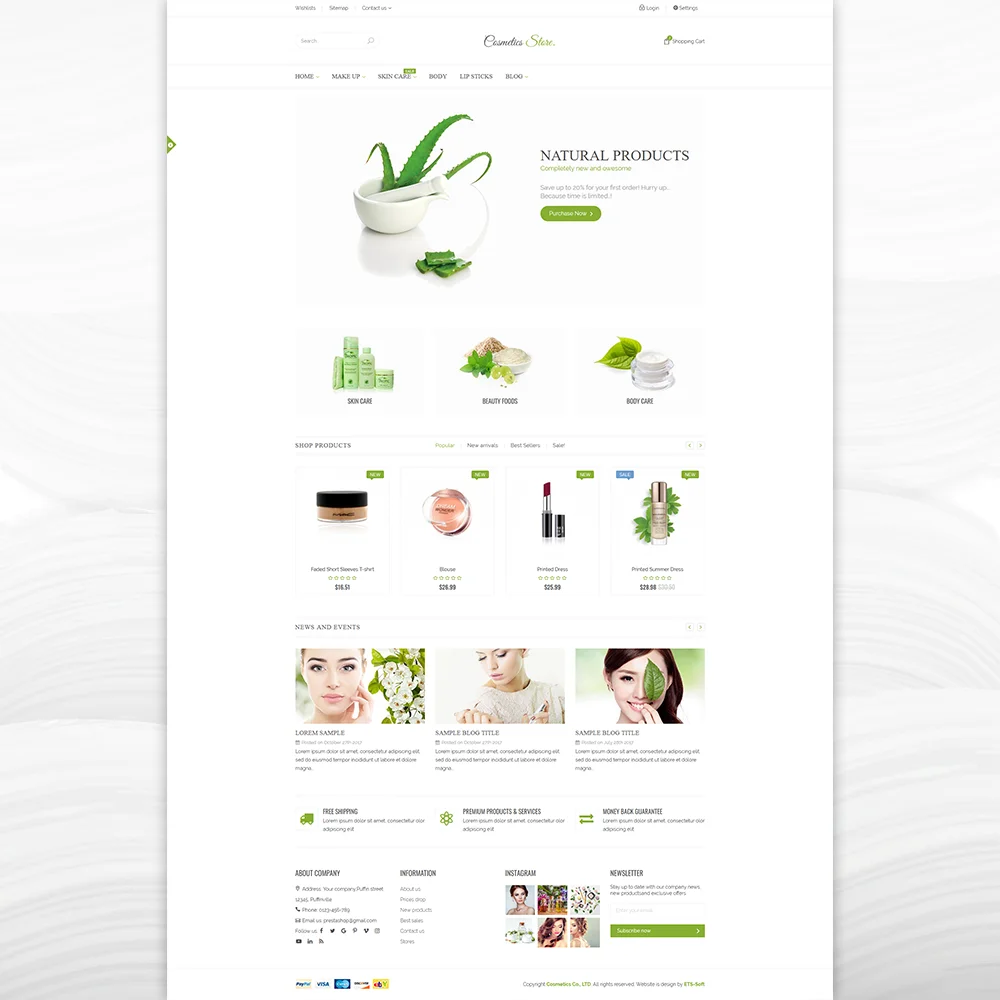
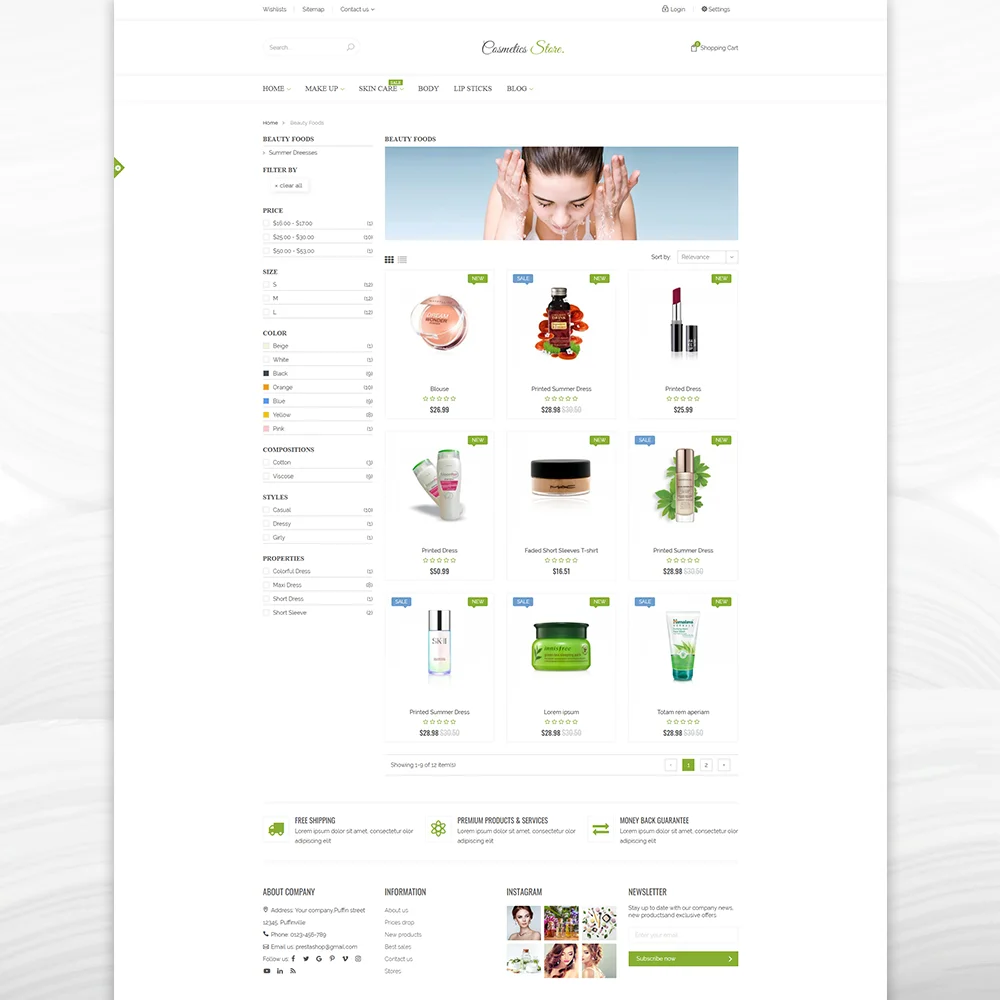
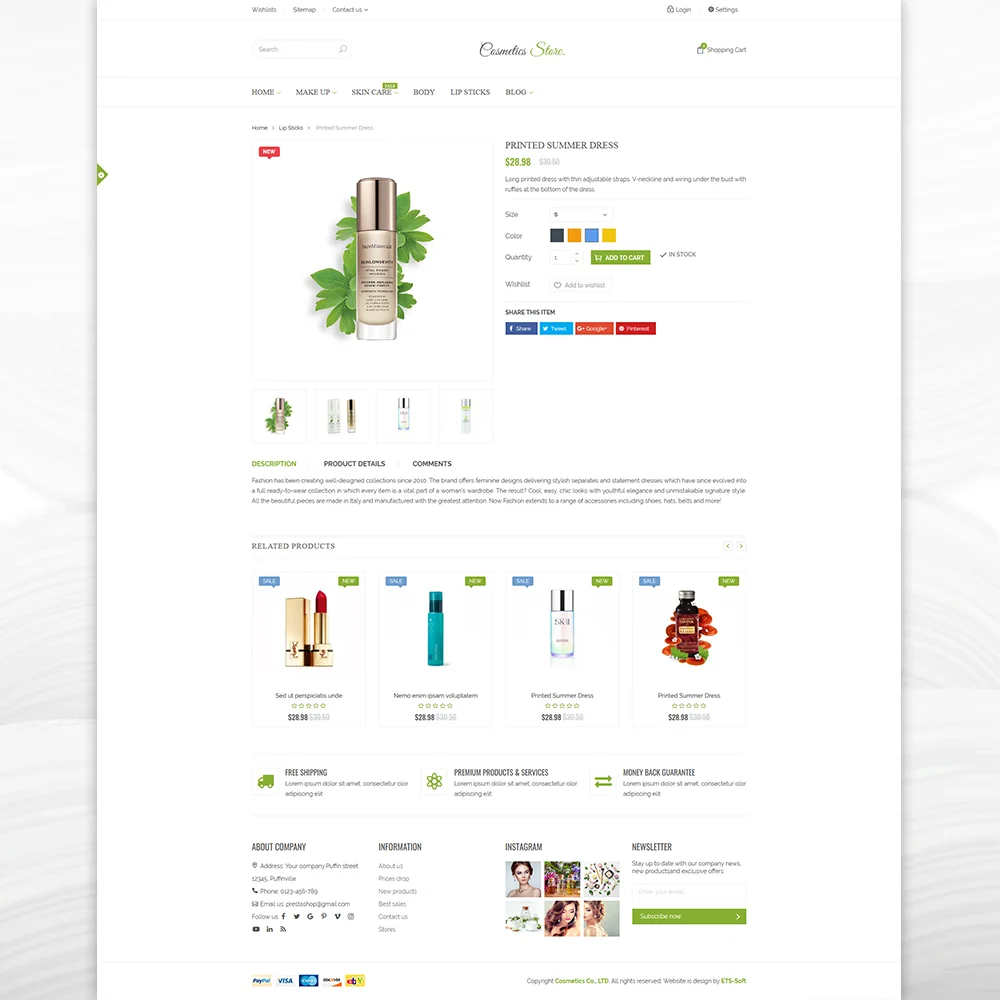 +4 More
+4 More"Cosmetics Store" è il nostro nuovo tema PrestaShop, è il tema PrestaShop più bello e professionale adatto per negozi online di cosmetici, salute e bellezza. "Cosmetics Store" è molto flessibile e facilmente personalizzabile, viene anche fornito con un gran numero di funzionalità avanzate che ti aiutano a costruire un sito web di e-commerce di successo.
Il pacchetto di installazione che puoi scaricare da Presta Hero è compatibile con PrestaShop 1.7.x. Se desideri scaricare il pacchetto di installazione per PrestaShop 1.6.x, contatta il supporto tecnico di Presta Hero.
Version 2.1.4
Version 2.1.3
Version 2.1.2
Version 2.1.1
Version 2.0.9
Version 2.0.8
Version 2.0.7
Version 2.0.6
Version 2.0.5
Version 2.0.4
Version 2.0.3
Version 2.0.2
Version 2.0.1
Passaggio 1: Accedi al tuo back office, quindi vai a Design > Tema e logo
Passaggio 2: Fare clic sul pulsante "Aggiungi nuovo tema", quindi selezionare il file di installazione del tema (file .zip) e caricarlo.
Passaggio 3: Scegli il tema che hai caricato e fai clic su "Usa questo tema".
Passaggio 4: Carica logo: vai a "Tema e logo", seleziona e carica il logo del tuo sito web.